

|
WPS是英文Word Processing System(文字處理系統)的縮寫。它集編輯與打印為一體,具有豐富的全屏幕編輯功能,而且還提供了各種控制輸出格式及打印功能,使打印出的文稿即美觀又規范,基本上能滿足各界文字工作者編輯、打印各種文件的需要和要求。 在WPS 2010文字工具中添加表格是很簡單的。但如果需要在表格或表格的部分單元格中填充序號,如圖1所示,卻不能象在表格工具中那樣拖動填充句柄快速填充,而一一手工錄入無疑是繁瑣而無趣的。下面的辦法可以讓你體驗到在文字工具的表格中“自動填充”的樂趣。 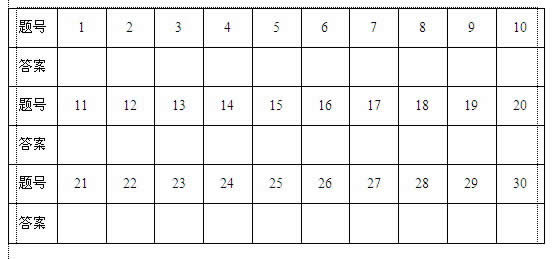 圖1 一、選中表格中需要填充序號的單元格(可以按下Ctrl鍵以選取不連續單元格部分)。點擊菜單命令“格式→項目符號和編號”,在打開的對話框中點擊“編號”選項卡,選取一種數字編號形式,如圖2所示。 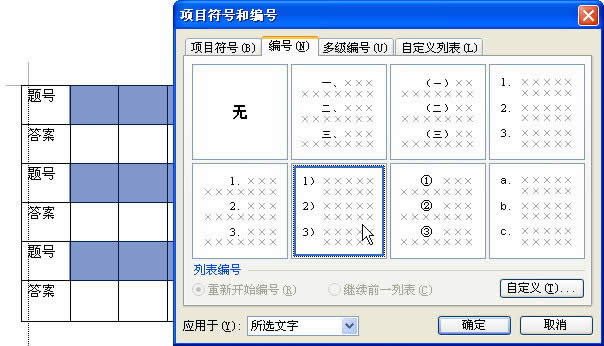 圖2 選取后,點擊該對話框右下方的“自定義”按鈕,打開“自定義編號列表”對話框。如圖3所示, 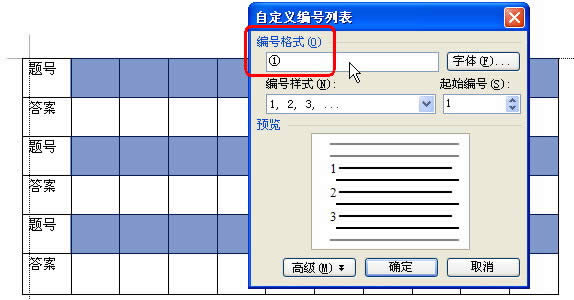 圖3 在“編號格式”輸入框中刪除不必要的內容,如括號或點,只保留數字形式。確定可以看到在選定的單元格中已經填充好數字序號了。 二、序號雖有了,但卻不能水平居中,有些別扭。不要緊,仍然保持這些單元格的選中狀態,然后點擊菜單命令“格式→制表位”,在打開的“制表位”對話框中,點擊右下方的“全部清除”按鈕,再設置上方的“默認制表位”為“0”字符,如圖4所示。 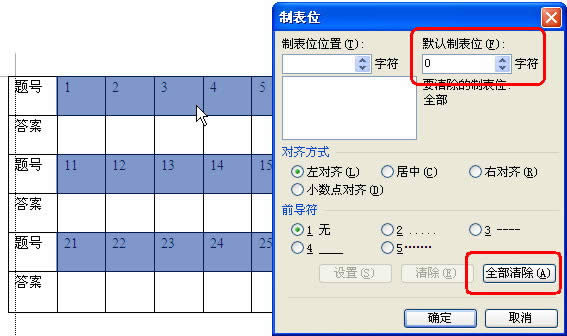 圖4 三、選中全部單元格,點擊右鍵,在彈出的菜單中點擊“單元格對齊方式”,在下級菜單中選擇“水平居中垂直居中”方式,如圖5所示,就可以得到圖1那種效果了。 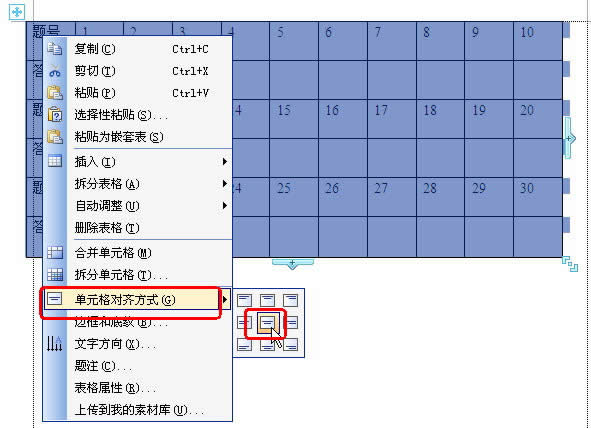 圖5【征稿七】 在中國大陸,金山軟件公司在政府采購中多次擊敗微軟公司,現的中國大陸政府、機關很多都裝有WPS Office辦公軟件。 |
溫馨提示:喜歡本站的話,請收藏一下本站!